.sh- tai Shell Script -tiedoston suorittaminen Windows 11/10:ssä
Shell-skriptit(Shell Scripts) tai .SH-tiedostot ovat kuin ( .SH files)Windowsin(Windows) erätiedostoja, jotka voidaan suorittaa Linuxissa(Linux) tai Unixissa(Unix) . On mahdollista suorittaa .sh- tai Shell Script -tiedosto Windows 10 :ssä käyttämällä Windows Subsystem for Linuxia(Linux) . Tässä viestissä näytämme sinulle, kuinka Shell Script -tiedosto suoritetaan Windows 11/10 :ssä .
.sh- tai Shell Script -tiedoston suorittaminen Windows 11/10
Bash on Unix - kuori- ja komentokieli, joka voi ajaa Shell Script -tiedostoja. Sinun ei tarvitse asentaa Ubuntua(Ubuntu) tai muita Linux Distroja,(Linux Distros) elleivät komentosarjasi tarvitse oikean Linux - ytimen tukea. Jaamme molemmat menetelmät.
- Suorita Shell Script -tiedosto WSL:n avulla
- Suorita Shell Script (Execute Shell Script)Ubuntulla(Ubuntu) Windows 10(Windows 10) :ssä
1] Suorita Shell Script(Execute Shell Script) -tiedosto WSL :n avulla(WSL)
Asenna WSL- tai Windows-alijärjestelmä Linuxille(Install WSL or Windows Subsystem for Linux)
Siirry kohtaan Settings > Update ja Security > > Kehittäjille(Developers) . Tarkista Kehittäjätilan(Developer Mode) valintanappi. Ja etsi " Windows-ominaisuudet(Windows Features) ", valitse " Ota Windowsin ominaisuudet käyttöön tai poista niitä käytöstä(Turn Windows features on or off) ".
Vieritä löytääksesi WSL , valitse valintaruutu ja asenna se . Kun olet valmis, sinun on käynnistettävä uudelleen, jotta pyydetyt muutokset on asennettu loppuun. Paina Käynnistä uudelleen(Press Restart) nyt. BASH on saatavilla komentokehotteessa(Command Prompt) ja PowerShellissä(PowerShell) .
Suorita Shell Script -tiedostot(Execute Shell Script Files)
- Avaa komentokehote(Command Prompt) ja siirry kansioon, jossa komentosarjatiedosto on saatavilla.
- Kirjoita Bash script-filename.sh ja paina Enter-näppäintä.
- Se suorittaa komentosarjan, ja tiedostosta riippuen sinun pitäisi nähdä tulos.
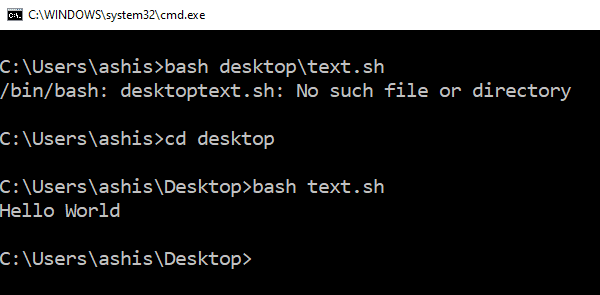
Linux - alustalla käytät yleensä SH:ta, mutta tässä sinun on käytettävä BASH :ta . Windowsin BASHilla(BASH) on kuitenkin rajoituksensa, joten jos haluat suorittaa sen Linux (Windows)-(Linux) ympäristössä, sinun on asennettava Ubuntu tai jokin vastaava.
2] Suorita Shell Script (Execute Shell Script)Ubuntulla(Ubuntu) Windows 10(Windows 10) :ssä
Varmista, että sinulla on Ubuntu tai jokin muu Linux-distro asennettuna . Ubuntu asentaa tai asettaa kaikki Windows - hakemistosi(directories) saataville /mnt -hakemistossa . Joten C-asema on saatavilla osoitteessa /mnt/C . Joten jos työpöytä on saatavilla osoitteessa /mnt/c/users/<username>/desktop .
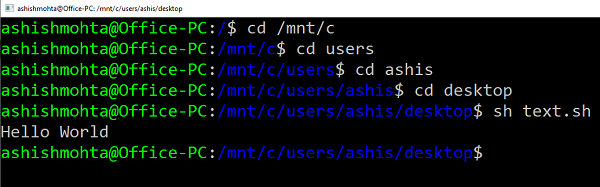
Noudata nyt näitä ohjeita
- Kirjoita Bash run-kehotteeseen, niin se käynnistää distrokehotteen.
- Siirry kansioon "cd"-komennolla kansioon, jossa komentosarjat ovat saatavilla.
- Kirjoita "sh script.sh" ja paina Enter.
Se suorittaa komentosarjan, ja jos ne ovat riippuvaisia jostakin Linuxin(Linux) ydinominaisuuksista .
Koska Linux on nyt saatavilla Windowsissa(Windows) , sinun ei tarvitse käyttää kolmannen osapuolen sovelluksia, kuten Cygwiniä(Cygwin) . WSL :n pitäisi riittää useimpiin skenaarioihin, jotta voit suorittaa komentotulkkikomentosarjan Windows 10 :ssä .
Related posts
Poista suojauskysymykset käytöstä Windows 11/10:ssä PowerShell-komentosarjan avulla
Kuinka löytää Windows-tuoteavain VB-skriptin avulla Windows 11/10:ssä
Korjaa komentosarjavirhe Windows 11/10:ssä
Yksityiskohdat-ruudun näyttäminen Resurssienhallinnassa Windows 11/10:ssä
Kuinka käyttää Windows 11/10:n sisäänrakennettuja Charmap- ja Eudcedit-työkaluja
Microsoft Edge -selainvinkkejä ja -vinkkejä Windows 11/10:lle
Posti- ja kalenterisovellus jumiutuu, kaatuu tai ei toimi Windows 11/10:ssä
Paras ilmainen aikatauluohjelmisto Windows 11/10:lle
Paras ilmainen ISO Mounter -ohjelmisto Windows 11/10:lle
Luotetun sivuston lisääminen Windows 11/10:ssä
Säädä näyttöä paremman näytön tarkkuuden saamiseksi Windows 11/10:ssä
Varmuuskopioi, siirrä tai poista PageFile.sys sammutettaessa Windows 11/10:ssä
Aseta Notepad++ oletuseditoriksi .xml-tiedostoille Windows 11/10:ssä
Tietojen käyttörajoituksen hallinta Windows 11/10:ssä
Tutkakaavion luominen Windows 11/10:ssä
Korjaa Black Screen of Death Windows 11/10:ssä; Jumissa mustalle näytölle
Kiintolevyasemien vaihtaminen Windows 11/10:ssä Hot Swapilla
Kuinka tarkistaa sammutus- ja käynnistysloki Windows 11/10:ssä
Kuinka käyttää Windows 11/10:n Herätykset ja kellot -sovellusta
Aikapalvelimen lisääminen tai muuttaminen Windows 11/10:ssä
